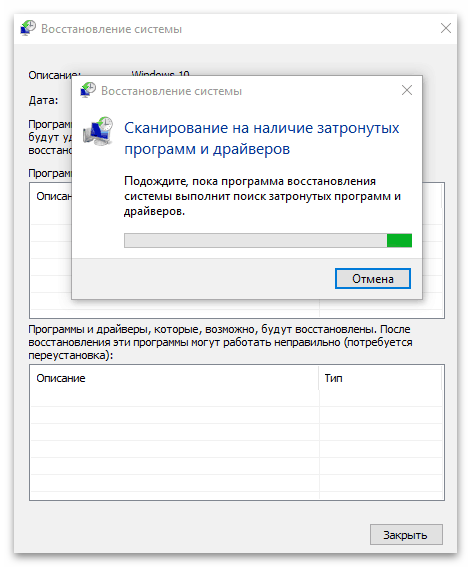Vsebina:
Način 1: Uporaba orodja za odpravljanje težav
Vgrajeno orodje za odpravljanje težav v sistemu Windows bo pomagalo rešiti različne težave z zvokom, vključno s tisto, ki je povezana z zagonom storitve Windows Audio. To orodje preveri osnovne komponente, jih ponovno zažene ali prikaže navodila, ki jih mora uporabnik izvesti ročno.
- Odprite meni "Start" in kliknite na ikono z zobnikom za prehod v "Nastavitve".
- V oknu se pomaknite navzdol in kliknite na ploščico "Posodobitev in varnost".
- Na levi strani vas zanima točka "Odpravljanje težav".
- V tem razdelku kliknite na napis "Dodatna orodja za odpravljanje težav".
- Izberite orodje "Predvajanje zvoka", tako da nanj kliknete z levim gumbom miške in ga s tem zaženete.
- Čakajte, da se skeniranje konča.
- Če se na zaslonu prikaže seznam izhodnih naprav, označite uporabljeno in nadaljujte. Počakajte na konec preverjanja in se seznanite z rezultati. Če bo potrebno, sledite navodilom, ki se prikažejo na zaslonu, da sami dokončate popravilo.
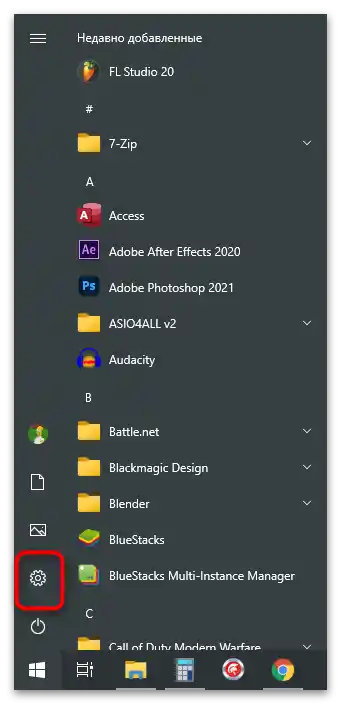
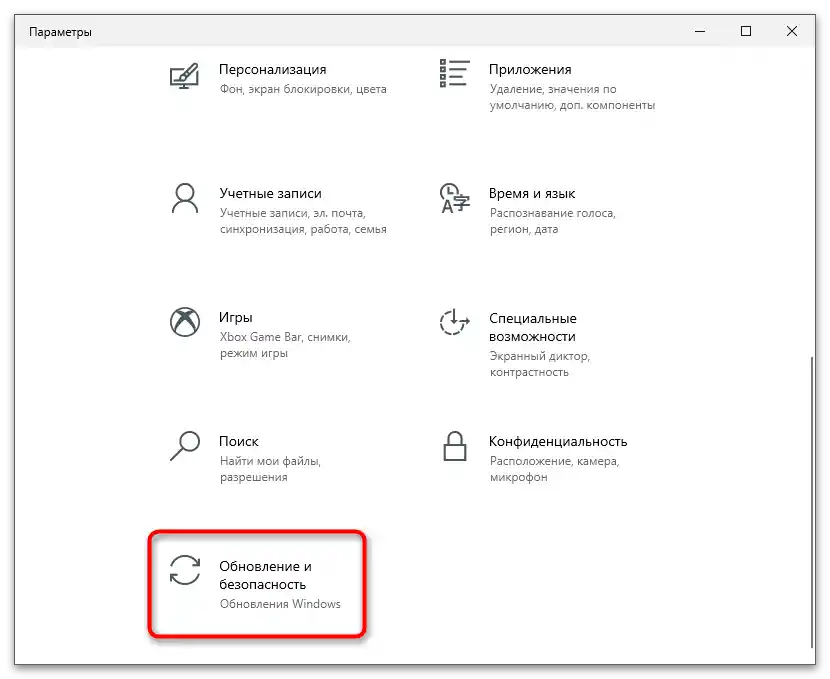
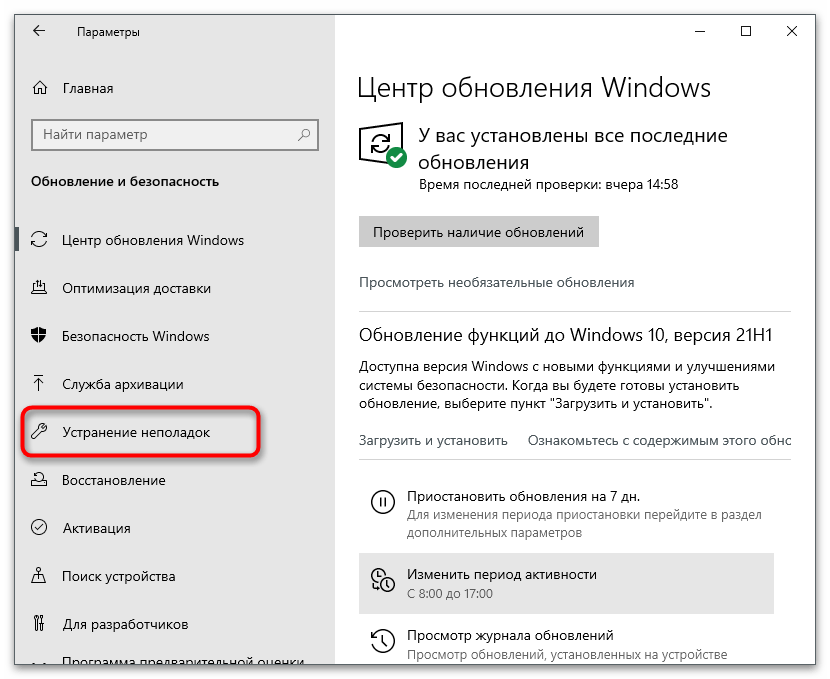
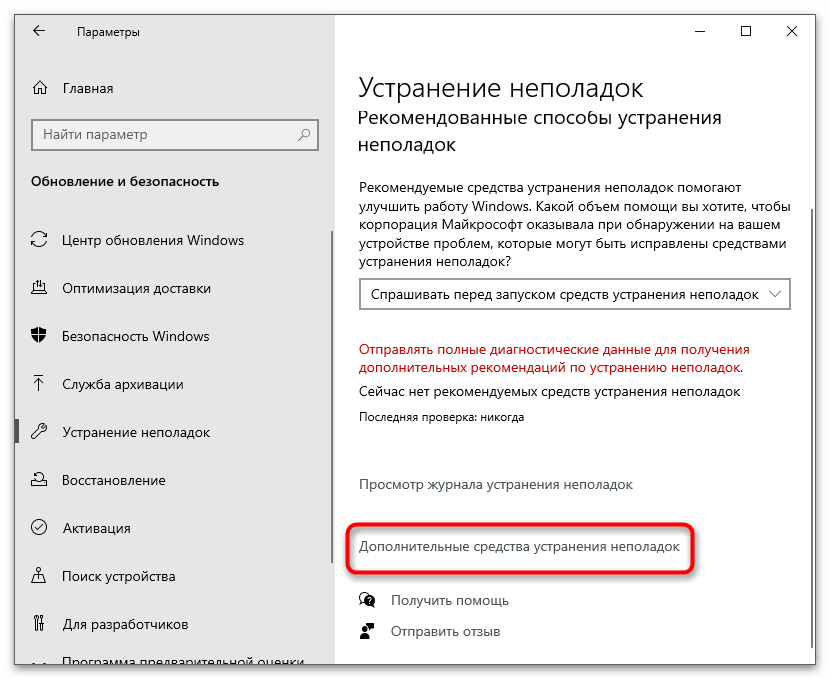
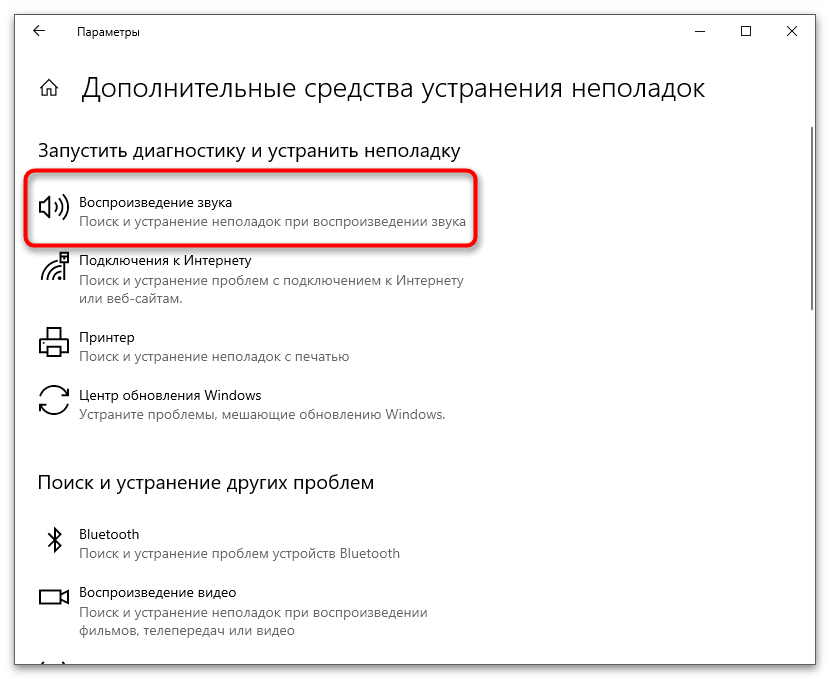
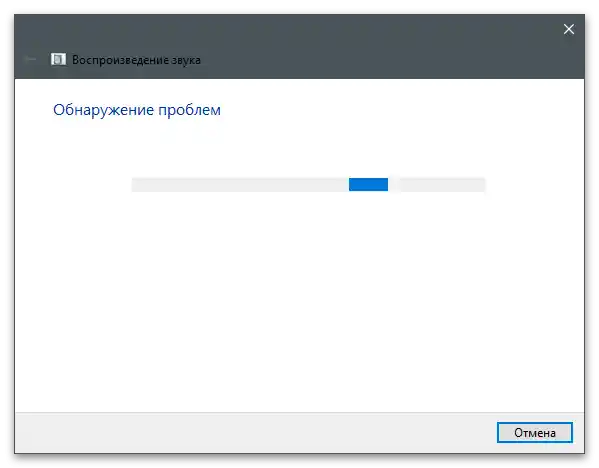
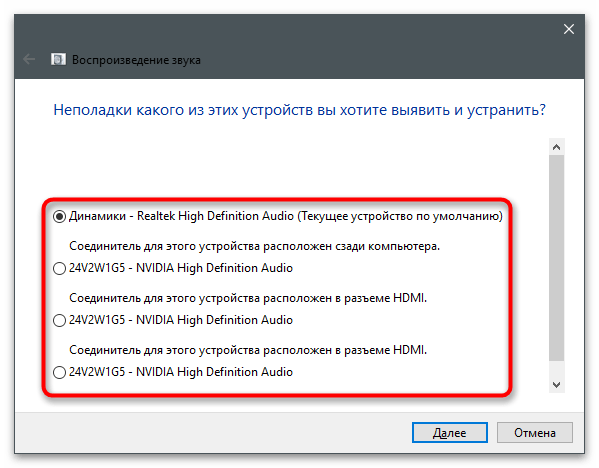
Način 2: Preverjanje stanja storitve
Nekateri uporabniki ne vedo, da lahko storitve v sistemu Windows, vključno s tisto, ki je odgovorna za predvajanje in zajem zvoka, upravljajo sami, jih ustavijo in zaženejo kadarkoli.Če Windows Audio ni bila samodejno zagnana, so morda nastavitve zmedene in jih je treba vrniti v prvotno stanje, kar se izvede tako:
- Odprite "Start" in preko iskanja poiščite aplikacijo "Storitve".
- V njej boste videli celoten seznam sistemskih in dodatnih storitev, med katerimi morate najti vrstico "Windows Audio", nato pa nanjo dvakrat kliknite z levim gumbom miške.
- Nastavite vrsto zagona "Samodejno".
- Če storitev trenutno ni zagnana, pritisnite gumb z ustreznim imenom za odpravo te situacije.
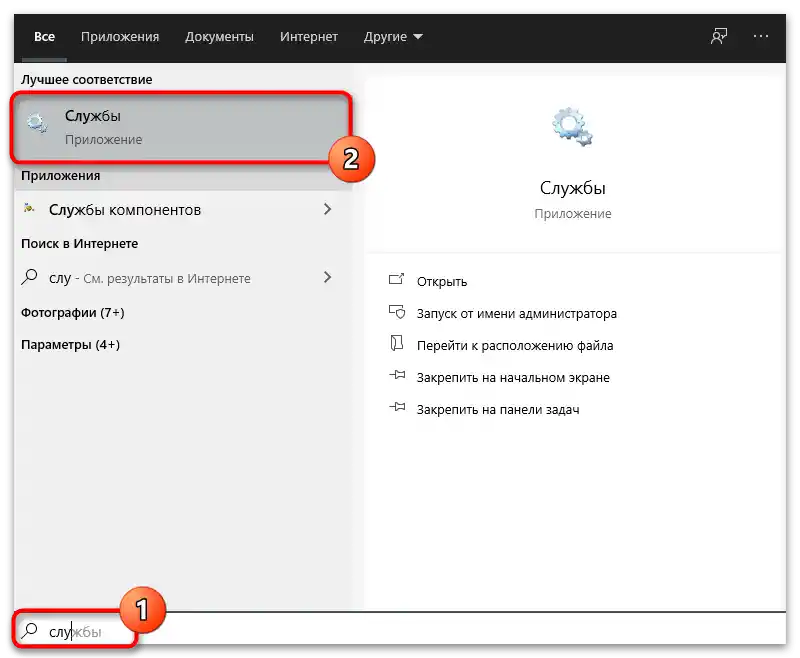

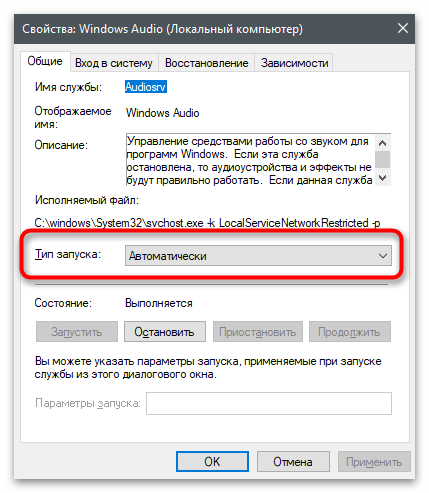
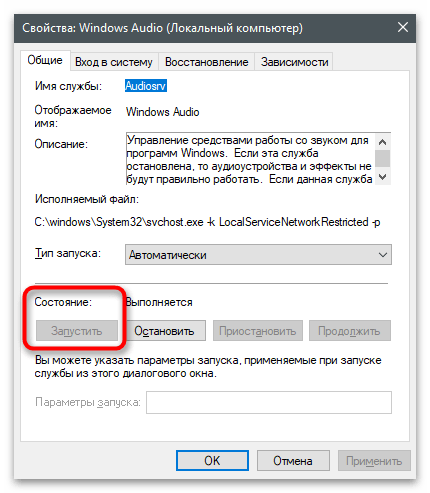
Način 3: Preverjanje odvisnosti
Praktično vsaka storitev v Windows je povezana z drugo in delujejo skupaj. Tudi Windows Audio ima svoje odvisnosti, ki jih lahko enostavno sledite. Njihova imena bodo koristna za preverjanje stanja teh odvisnosti in spreminjanje nastavitev, če bo to potrebno.
- Pojdite v lastnosti storitve "Windows Audio" tako, kot je bilo prikazano zgoraj, nato pa se premaknite na zavihek "Odvisnosti".
- Razširite seznam vseh odvisnih komponent in kopirajte ali zapomnite ime vsake izmed njih. Uporabite lahko naslednji posnetek zaslona, ko se sklicujete nanj med iskanjem ustreznih storitev.
- Vrnete se na seznam vseh komponent in poiščite po imenu tiste, ki ste jih določili prej. Enako dvakrat kliknite z levim gumbom miške na vrstico za odpiranje lastnosti.
- Nastavite vrsto zagona "Samodejno" in zaženite storitev, če je trenutno ustavljena.
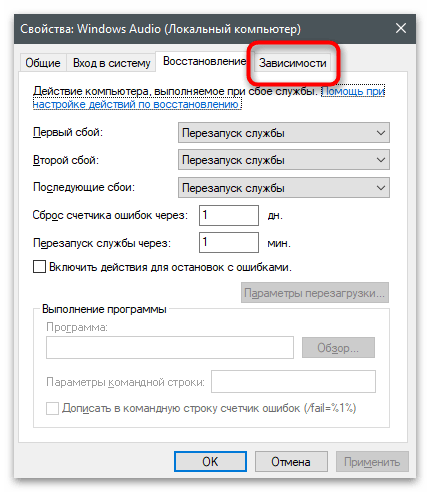
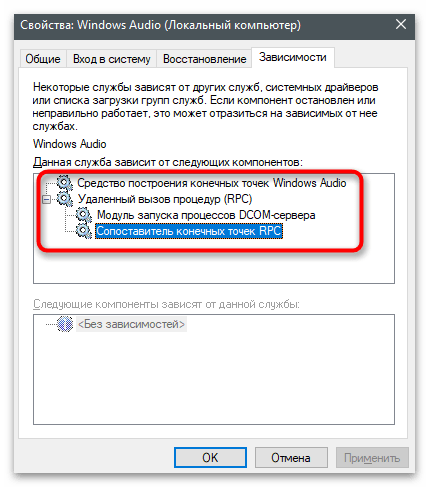
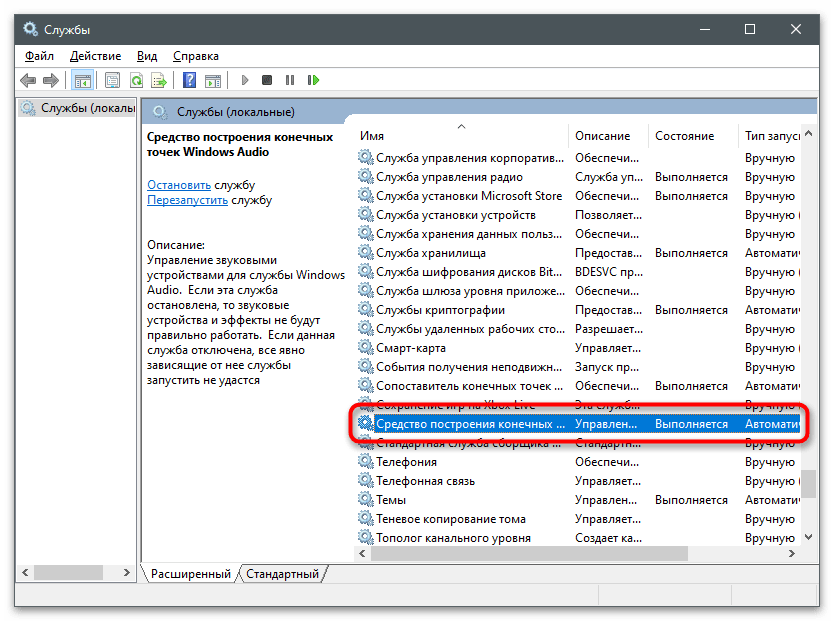
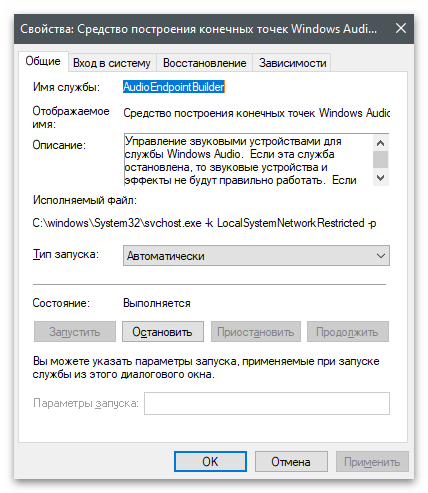
Če ste spremenili nastavitve in so vse povezane storitve zdaj zagnane, vendar zvoka še vedno ni in se pojavi ista napaka, ponovno zaženite računalnik in preverite predvajanje znova.
Način 4: Zagon storitev preko konzole
V Windows je več ukazov, namenjenih interakciji s storitvami preko konzole. Nekateri od njih omogočajo upravljanje aktivnosti komponent, tako da jih zaženete ali onemogočite.Z zaporednim izvajanjem več takšnih ukazov lahko nastavite pravilno delovanje Windows Audio in se znebite obravnavane težave.
- Z desno tipko miške kliknite na gumb "Start" in iz pojavnega kontekstnega menija izberite možnost "Windows PowerShell (skrbnik)".
- Po vrsti vnesite vse spodaj navedene ukaze, pritisnite Enter po vnosu vsake vrstice. Če se prikaže obvestilo, da je storitev že zagnana, preprosto preidite na naslednji ukaz in tako nadaljujte, dokler ne aktivirate vsakega od njih.
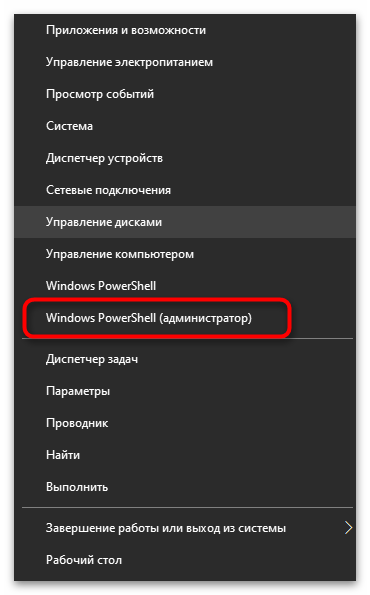
net start RpcEptMapper
net start DcomLaunch
net start RpcSs
net start AudioEndpointBuilder
net start Audiosrv
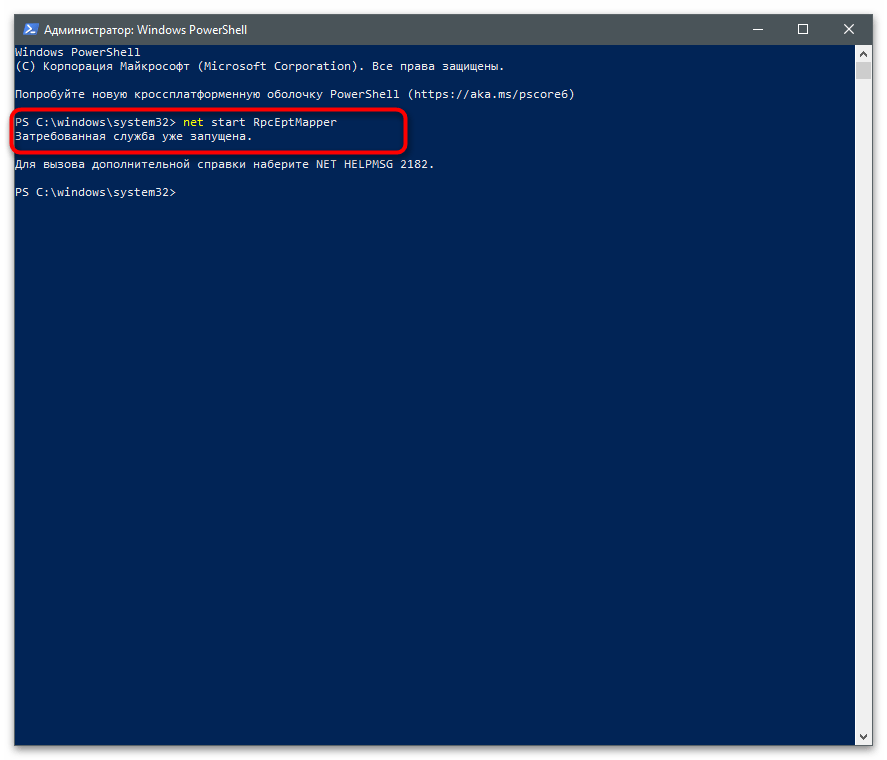
Način 5: Skeniranje računalnika za virusi
Nekateri virusi, ki negativno vplivajo na delovanje sistemskih datotek, prizadenejo tudi storitve, vključno z Windows Audio. Če nič od zgoraj naštetega ni pomagalo, obstaja razlog za domnevo, da je težava povzročena prav z zlonamernimi datotekami. Predlagamo, da se seznanite z gradivom na naslednji povezavi, da najdete optimalno sredstvo za skeniranje in odstranjevanje groženj.
Več: Boj proti računalniškim virusom
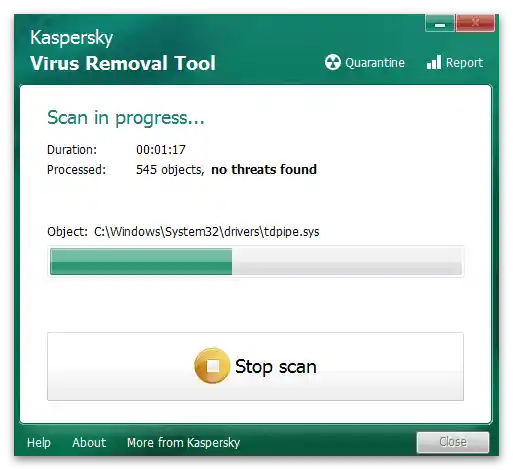
Način 6: Obnovitev sistema
Začnite izvajati to metodo le, če nobena od zgoraj opisanih metod ni prinesla želenega rezultata, zvok pa je nenadoma izginil, čeprav je še pred nekaj dnevi deloval pravilno. Potrebovali boste, da vrnete Windows na tisto varnostno kopijo, ko napak še ni bilo. Razumeti vam bo pomagala spodnja članek.
Več: Vrnitev na točko obnovitve v Windows 10